初めてマイニングする方は、「まずはNiceHashがおすすめ」と聞いたことがある方がほとんどではないでしょうか。NiceHashは非常にシンプルで使いやすく、上級者にまで幅広く使用されています。
今回は、マイニングを始めたら必ずやっておくべきオーバークロックのやり方について解説します。
NiceHashユーザーならやるべき『ロケーションの設定変更によるマイニング報酬の増やし方』の記事も是非ご覧ください。オーバークロックの前にやっておくことをオススメします。
目次
OC(オーバークロック)とは
オーバークロックとは、規格以上にクロック周波数を上げることです。クロック数を上げることで、演算処理速度を上げることができます。これをマイニングに当てはめると、ブロックの検証作業を早く行うことができます。例えば、通常500MHzのグラフィックボードをを1000MHzまでオーバークロックすると計算上2倍の処理速度まで引き上げることができます。
では、とにかくオーバークロックすればいいのでは?と考える方もいるかもしれませんが、もちろん大きなデメリットがあります。それは、電力効率が悪くなるということです。
電力を必要以上に使ったものの、ハッシュレートが上がらないとただ電気代が増える一方です。この電力効率を表す単位がEfficiency(Hash/W)です。
また、電力消費量が上がると当然発熱量が高くなりグラフィックボードの寿命が縮める事に繋がります。つまりオーバークロックは適切な値に設定することが重要と言えます。
NiceHashでのオーバークロックのやり方
ここからは、オーバークロック実践編です。
NiceHashユーザー向けに解説しますが、もし、Minerstatを使用しているかたはMinerstatのオーバークロック設定方法の記事にて温度設定する方法を解説していますので、参考にしてみてください。
まず、使用するマイニングリグのの状況です。
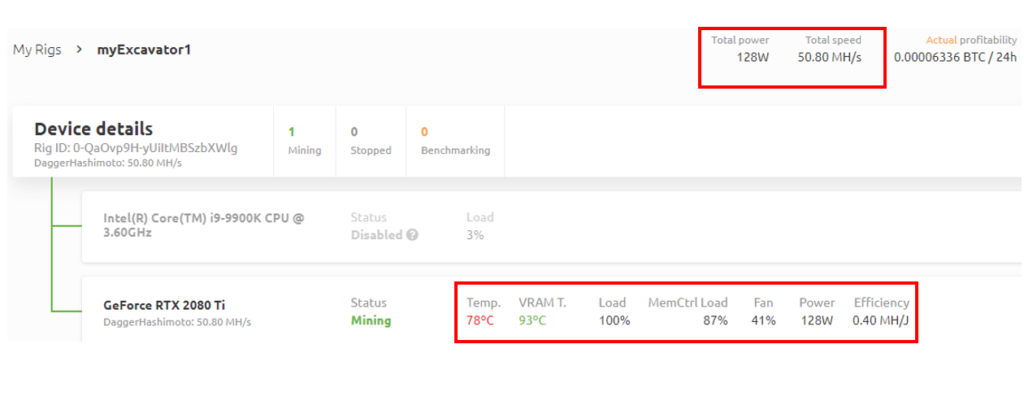
消費電力128Wに対し、ハッシュレートが50.8MHzです。Vram温度も93度を記録しており、かなり発熱が起きている状況です。オーバークロックしていきます。最後にどの程度効率化できたか、見ていきます。
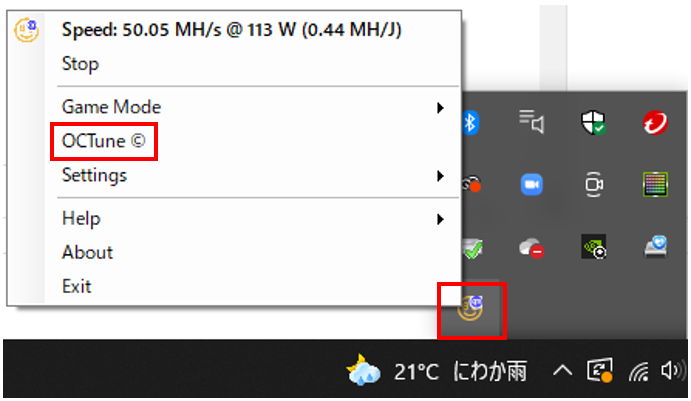
まずは、デスクトップより、NiceHash QuickMinerを右クリックしOCTuneを選択します。
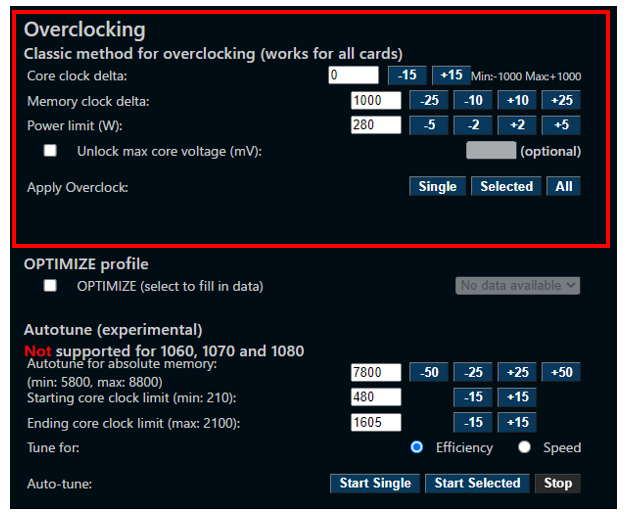
するとオーバークロック設定画面へ移行します。このCoreclockとMemoryclockとPowerlimitを変更します。 下のOPTIMIZE profileはQuickMinerを使用している方向けです。NiceHashリグの画面より、OptimizeをクリックしLite~Extremeのいずれかのモードを選択すると自動で値が変更されます。
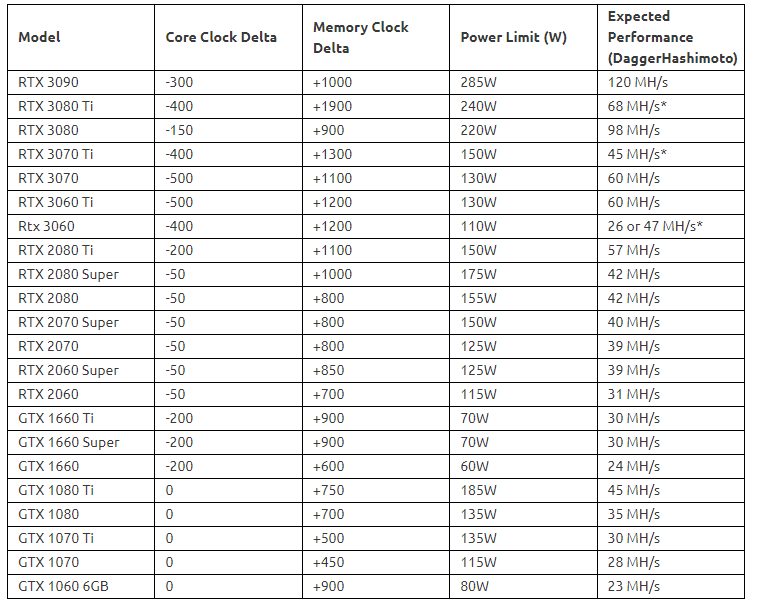
オーバークロックで変更する値は、使用するグラフィックボードごとにより異なります。NiceHashが推奨している値はこちらのサイトに載ってますので是非確認してみてください。
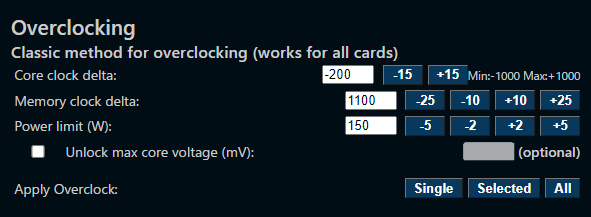
例えば、筆者であればRTX2080Tを使用してるので、こんな感じで設定します!設定が完了したら、Singleをクリックするとオーバークロック完了です。
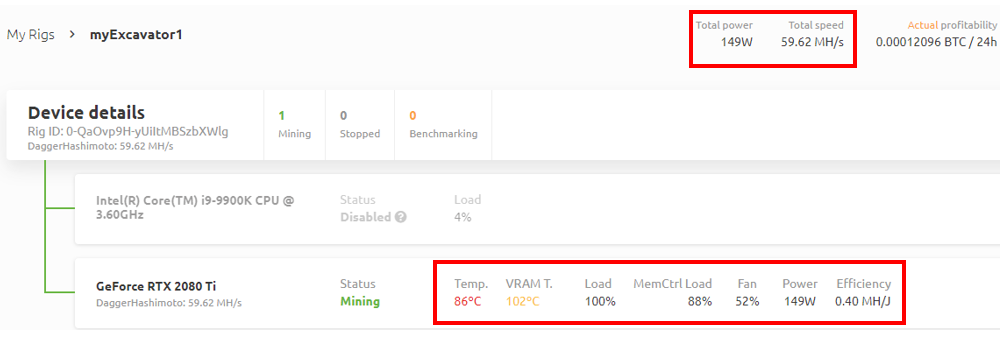
NiceHashの画面に戻ると、Efficiencyはそのままで、消費電力が149Wまであがり、ハッシュレートが約60MH/sまで引き上げることに成功しました。オーバークロック設定前と比較すると、ハッシュレートが20%上がっていることが分かります。
最後に
今回は、NiceHashのオーバークロックとはなにかというところから、具体的な設定方法まで解説しました。たったひと手間で、ハッシュレートが上がるので是非周りの方にも教えてあげてください。
筆者はTwitterにてマイニングに関する情報を発信していますので、気になる方は是非チェックしてみてください。
それでは。




コメント